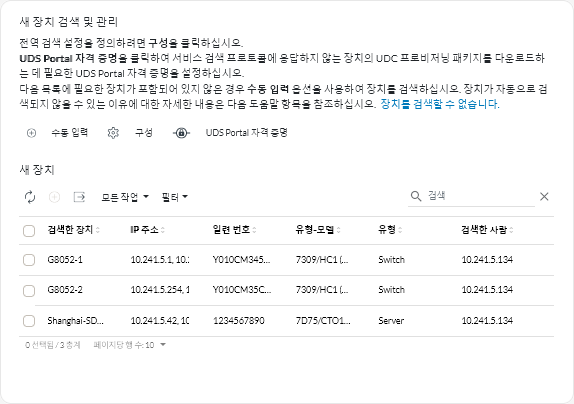서버 관리
Lenovo XClarity Orchestrator을(를) 사용하여 여러 유형의 서버를 관리할 수 있습니다.
시작하기 전에
이 작업을 수행하려면 미리 정의된 감독자 또는 보안 관리자 역할이 할당된 사용자 그룹의 구성원이어야 합니다.
장치를 관리하기 전에 관리 고려사항을 검토하십시오(장치 관리 고려사항 참조).
장치를 관리하기 전에 전역 검색 설정을 검토하십시오(전역 검색 설정 구성 참조).
일괄 관리 옵션은 서버에만 사용할 수 있습니다. 다른 장치 유형은 지원하지 않습니다.
이 작업 정보
XClarity Orchestrator은(는) 리소스 관리자를 통해 장치를 모니터링하고 관리합니다. 리소스 관리자를 연결하면 XClarity Orchestrator에서 해당 리소스 관리자가 관리하는 모든 장치를 관리합니다.
또한 XClarity Orchestrator을(를) 사용하여 장치를 관리 대상으로 가져올 수도 있습니다. XClarity Orchestrator에는 리소스 관리자가 이미 검색한(하지만 관리하지 않은) 장치가 나열되어 있습니다. XClarity Orchestrator에서 검색된 장치를 관리하는 경우 장치를 발견한 리소스 관리자가 장치를 관리합니다. IP 주소, 호스트 이름 또는 서브넷을 사용하여 수동으로 장치를 검색 및 관리하는 경우 장치를 관리하는 데 사용할 리소스 관리자를 선택하게 됩니다. XClarity Management Hub은(는) ThinkEdge Client 장치를 관리하는 데 사용할 수 있습니다.
- ThinkSystem 및 ThinkAgile 서버 및 어플라이언스
- ThinkEdge SE 서버
- Flex System 섀시, Flex System 섀시의 ThinkSystem 및 Flex System 장치
- ThinkServer 랙 및 타워 서버
- System x, Converged HX, NeXtScale 서버 및 어플라이언스
- 스토리지 장치
절차
서버를 관리하려면 다음 절차 중 하나를 완료하십시오.
수동으로 Orchestrator 서버와 동일한 서브넷에 없는 특정 서버를 검색한 다음 관리하려면 다음 단계를 완료하십시오.
XClarity Orchestrator 메뉴 표시줄에서 를 클릭하여 새 장치 검색 및 관리 카드를 표시합니다.
- 수동 입력을 클릭하여 새 장치 검색 대화 상자를 표시합니다.
- 서비스 검색 프로토콜에 대응하는 장치를 선택한 후 다음을 클릭합니다.
- 수동을 선택한 후 다음을 클릭합니다.
장치를 검색할 방법을 선택한 다음 적절한 값을 지정합니다.
- IP 주소/호스트 이름. 관리하려는 각 장치에 대해 IPv4 또는 IPv6 IP 주소, 정규화된 도메인 이름을 입력합니다(예: 192.0.2.0 또는 d1.acme.com).
- IP 범위. 관리하려는 장치 집합의 시작 및 끝 IP 주소를 입력합니다.
- 서브넷. 서브넷의 IP 주소와 마스크를 입력합니다. XClarity Orchestrator이(가) 관리 가능한 장치의 서브넷을 스캔합니다.
- 장치를 관리하는 데 사용하려는 리소스 관리자를 선택합니다.
- 장치 검색을 클릭합니다.
검색 프로세스가 완료되면 검색된 장치가 새 장치 테이블에 나열됩니다.
이미 검색된 장치를 관리하려면 다음 단계를 완료하십시오.
XClarity Orchestrator 메뉴 표시줄에서 를 클릭하여 새 장치 검색 및 관리 카드를 표시합니다.
- 을 클릭하여 XClarity Orchestrator 도메인의 관리 가능한 모든 장치를 검색합니다. 검색에는 몇 분 정도 소요됩니다.
- 관리할 하나 이상의 서버를 선택하십시오.
- 선택한 장치 관리 아이콘(
)을 클릭하여 검색된 장치 관리 대화 상자를 표시하십시오.
- 관리할 선택된 장치 목록을 검토하고 다음을 클릭합니다.
- 서버에 인증하기 위한 사용자 이름과 암호를 지정합니다.
팁감독자 또는 관리자 계정을 사용하여 장치를 관리하는 것이 좋습니다. 하위 수준 권한이 있는 계정을 사용하면 관리가 실패하거나 관리는 성공하지만 일부 기능이 실패할 수 있습니다.- 선택 사항: 복구 계정을 만들고 모든 로컬 사용자 비활성화를 선택한 다음 복구 암호를 지정합니다.
비활성화할 경우 인증에 로컬 사용자 계정이 사용됩니다.
사용 설정할 경우 할당된 리소스 관리자가 서버에 관리되는 인증 사용자 계정 및 복구 계정(RECOVERY_ID)을 만들고 다른 모든 로컬 사용자 계정이 비활성화됩니다. 관리되는 인증 사용자 계정은 인증을 위해 XClarity Orchestrator 및 리소스 관리자가 사용합니다. XClarity Orchestrator 또는 리소스 관리자에 문제가 있고 어떤 이유로든 작동이 중지되면 일반 사용자 계정을 사용하여 베이스보드 관리 컨트롤러에 로그인할 수 없습니다. 그러나 RECOVERY_ID 계정을 사용하여 로그인할 수 있습니다.
중요사항나중에 사용하도록 복구 암호를 기록해야 합니다.주복구 계정은 ThinkServer 및 System x M4 서버에서 지원되지 않습니다.- 선택 사항: 자격 증명이 만료된 경우 새 암호 설정을 사용한 다음 새 서버 암호를 지정합니다.
현재 서버 암호가 만료되면 암호가 변경될 때까지 검색이 실패합니다. 새 암호를 지정하면 자격 증명이 변경되고 관리 프로세스를 계속할 수 있습니다. 현재 암호가 만료된 경우에만 암호가 변경됩니다.
- 관리를 선택합니다.
백그라운드에서 관리 프로세스를 완료하기 위한 작업이 생성됩니다. 을 클릭하여 대화 상자 또는 작업 로그에서 관리 프로세스의 상태를 모니터링할 수 있습니다(작업 모니터링 참조).
다음 오류 조건 중 하나로 인해 관리가 실패한 경우, 강제 관리 옵션을 사용하여 다음 절차를 반복하십시오.
- 리소스 관리자에 오류가 발생하며 복구할 수 없습니다.
주교체 리소스 관리자 인스턴스가 오류가 있는 리소스 관리자와 동일한 IP 주소를 사용하는 경우,RECOVERY_ID 계정 및 암호(해당하는 경우)와 강제 관리 옵션을 사용하여 장치를 다시 관리할 수 있습니다. - 장치를 관리 해체하기 전에 리소스 관리자가 작동 중지되었습니다.
- 장치가 성공적으로 관리 해제되지 않았습니다.
- XClarity Orchestrator에서는 장치의 IP 주소가 변경된 후 오프라인으로 관리되는 장치를 보여줍니다.
대량 서버를 관리하려면 다음 단계를 완료하십시오.
XClarity Orchestrator 메뉴 표시줄에서 를 클릭하여 새 장치 검색 및 관리 카드를 표시합니다.
- 일괄 관리 버튼을 클릭하면 일괄 관리 대화 상자가 표시됩니다.
- 장치를 관리하는 데 사용하려는 리소스 관리자를 선택합니다.
- 관리하려는 각 서버의 IP 주소 또는 정규화된 도메인 이름을 쉼표로 구분하여 입력합니다(예: 192.0.2.0, d1.acme.com).
중요사항
지정된 서버는 모두 동일한 자격 증명을 사용해야 합니다.
FQDN에는 영숫자 문자, 마침표 및 대시만 포함할 수 있습니다.
- 다음을 누르십시오.
- 서버에 인증하기 위한 사용자 이름과 암호를 지정합니다.
팁감독자 또는 관리자 계정을 사용하여 장치를 관리하는 것이 좋습니다. 하위 수준 권한이 있는 계정을 사용하면 관리가 실패하거나 관리는 성공하지만 일부 기능이 실패할 수 있습니다.- 선택 사항: 복구 계정을 만들고 모든 로컬 사용자 비활성화를 선택한 다음 복구 암호를 지정합니다.
비활성화할 경우 인증에 로컬 사용자 계정이 사용됩니다.
사용 설정할 경우 할당된 리소스 관리자가 서버에 관리되는 인증 사용자 계정 및 복구 계정(RECOVERY_ID)을 만들고 다른 모든 로컬 사용자 계정이 비활성화됩니다. 관리되는 인증 사용자 계정은 인증을 위해 XClarity Orchestrator 및 리소스 관리자가 사용합니다. XClarity Orchestrator 또는 리소스 관리자에 문제가 있고 어떤 이유로든 작동이 중지되면 일반 사용자 계정을 사용하여 베이스보드 관리 컨트롤러에 로그인할 수 없습니다. 그러나 RECOVERY_ID 계정을 사용하여 로그인할 수 있습니다.
중요사항나중에 사용하도록 복구 암호를 기록해야 합니다.주복구 계정은 ThinkServer 및 System x M4 서버에서 지원되지 않습니다.- 선택 사항: 자격 증명이 만료된 경우 새 암호 설정을 사용한 다음 새 서버 암호를 지정합니다.
현재 서버 암호가 만료되면 암호가 변경될 때까지 검색이 실패합니다. 새 암호를 지정하면 자격 증명이 변경되고 관리 프로세스를 계속할 수 있습니다. 현재 암호가 만료된 경우에만 암호가 변경됩니다.
- 관리를 선택합니다.
백그라운드에서 관리 프로세스를 완료하기 위한 작업이 생성됩니다. 을 클릭하여 대화 상자 또는 작업 로그에서 관리 프로세스의 상태를 모니터링할 수 있습니다(작업 모니터링 참조).
다음 오류 조건 중 하나로 인해 관리가 실패한 경우, 강제 관리 옵션을 사용하여 다음 절차를 반복하십시오.
- 리소스 관리자에 오류가 발생하며 복구할 수 없습니다.
주교체 리소스 관리자 인스턴스가 오류가 있는 리소스 관리자와 동일한 IP 주소를 사용하는 경우,RECOVERY_ID 계정 및 암호(해당하는 경우)와 강제 관리 옵션을 사용하여 장치를 다시 관리할 수 있습니다. - 장치를 관리 해체하기 전에 리소스 관리자가 작동 중지되었습니다.
- 장치가 성공적으로 관리 해제되지 않았습니다.
- XClarity Orchestrator에서는 장치의 IP 주소가 변경된 후 오프라인으로 관리되는 장치를 보여줍니다.
완료한 후에
관리되는 장치에는 다음 작업을 수행할 수 있습니다.
- 장치 상태 및 세부 정보를 모니터하십시오(장치 상태 보기 및 장치 세부 정보 보기 참조).
- 리소스(
 )를 클릭하여 선택한 장치를 관리 해제 및 제거한 다음 왼쪽 탐색창에서 장치 유형을 클릭하여 해당 유형의 모든 관리되는 장치에 대한 표 형식 보기가 있는 카드를 표시하고 관리 해제할 장치를 선택한 후 관리 해제 아이콘(
)를 클릭하여 선택한 장치를 관리 해제 및 제거한 다음 왼쪽 탐색창에서 장치 유형을 클릭하여 해당 유형의 모든 관리되는 장치에 대한 표 형식 보기가 있는 카드를 표시하고 관리 해제할 장치를 선택한 후 관리 해제 아이콘()을 클릭하십시오.
주- 최대 50대의 장치를 한 번에 관리 해제할 수 있습니다.
- 장치에서 실행 중인 활성 작업이 없어야 합니다.
- XClarity Orchestrator에서 리소스 관리자를 연결할 수 없는 경우(예: 자격 증명이 만료되었거나 네트워크 문제가 있는 경우), 장치에 연결할 수 없는 경우에도 강제로 관리 해제를 선택하십시오.
- 기본적으로 XClarity Administrator에서 장치가 관리되고 24시간 이상 오프라인 상태인 장치를 자동으로 관리 해제합니다(전역 검색 설정 구성 참조).
- 대부분 장치의 경우 장치가 관리 해제되면 장치에 대한 일부 정보가 보관 처리됩니다. 장치가 관리 해제되지 않은 경우:
관리 사용자 계정, 이벤트 및 메트릭 구독이 장치에서 제거됩니다.
XClarity Administrator에서 관리되는 장치의 경우 현재 XClarity Administrator에서 콜 홈이 사용 설정되어 있으면 해당 장치에서는 콜 홈이 사용 해제됩니다.
XClarity Administrator에서 관리되는 장치의 경우 encapsulation이 장치에 사용 설정되어 있으면 장치가 관리되기 전의 설정으로 장치의 방화벽 규칙이 변경됩니다.
장치에서 발생한 민감한 정보, 인벤토리, 이벤트 및 경고가 관리 허브에서 폐기됩니다.
장치의 관리 허브에서 발생한 이벤트 및 경고는 관리 허브에 보관됩니다.
- 리소스 관리자 연결 시 문제를 해결하십시오(장치를 검색할 수 없음 및 장치를 관리할 수 없음 참조).